
Czasami może zaistnieć potrzeba nagrania filmu na komputerze Mac, aby móc z niego skorzystać w przyszłości.
To wymaganie może pojawić się, gdy chcesz zachować film do edycji, udostępniania lub oglądania go w trybie offline.
Wszyscy wiemy, jak ważne jest pomyślne przechwycenie wideo z komputera; dlatego będziesz potrzebować niezawodnego rejestratora wideo.
W tym artykule omówimy różne aplikacje do nagrywania wideo dla komputerów Mac. Czytaj dalej, aby się uczyć jak nagrywać wideo na komputerze Mac przy użyciu różnych narzędzi.
SPIS TREŚCI
- Jakie wideo można nagrać na komputerze Mac
- Jak nagrać wideo na komputerze Mac za pomocą rejestratora ekranu Mac
- Jak nagrać wideo na komputerze Mac za pomocą programu QuickTime Player
- Jak nagrywać wideo na komputerze Mac za pomocą Photo Booth
- Jak nagrać wideo na komputerze Mac za pomocą Loom
- Jak nagrać wideo na komputerze Mac w Internecie
Jakie wideo można nagrać na komputerze Mac
Jeśli chodzi o powyższe pytanie, można je z grubsza podzielić na dwie części. Możesz nagrywać zarówno wideo wyświetlane na ekranie komputera Mac, jak i wideo z kamery internetowej. Bez względu na to, co chcesz nagrać, możesz postępować zgodnie z tym artykułem – zawiera on większość tego, co możesz potrzebować wiedzieć na temat tego pytania, a następnie możesz wybrać rejestrator w oparciu o swoje preferencje.
Jak nagrać wideo na komputerze Mac za pomocą rejestratora ekranu Mac
Rejestrator ekranu Mac to potężne oprogramowanie do nagrywania wideo na komputerze Mac. Może uprościć proces nagrywania i zapewnić elastyczność zapisywania nagranych filmów w wielu formatach, w tym MP4, WMV, MOW, TS, itd., co ułatwi udostępnianie. Co więcej, możesz używać tego narzędzia do jednoczesnego zaspokajania różnych potrzeb: możesz nagrywać wideo na komputerze Mac, niezależnie od tego, jakie wideo jest wyświetlane na ekranie lub w kamerze internetowej, co niewątpliwie zapewni świetne wygoda. Proszę, trzymajcie się z nami; przedstawimy, jak go używać do nagrywania ekranu lub siebie.
Jak nagrać wideo z ekranu na komputerze Mac
Oto jak używać programu Mac Screen Recorder do nagrywania wideo na komputerze Mac. Czytaj dalej!
- Uruchom Mac Screen Recorder i znajdź film, który chcesz nagrać.
- Kliknij "Magnetowid” i wybierz obszar ekranu. Po wykonaniu tej czynności naciśnij „REC.” Rozpocznie się nagrywanie ekranu na komputerze Mac po trzysekundowym odliczaniu.
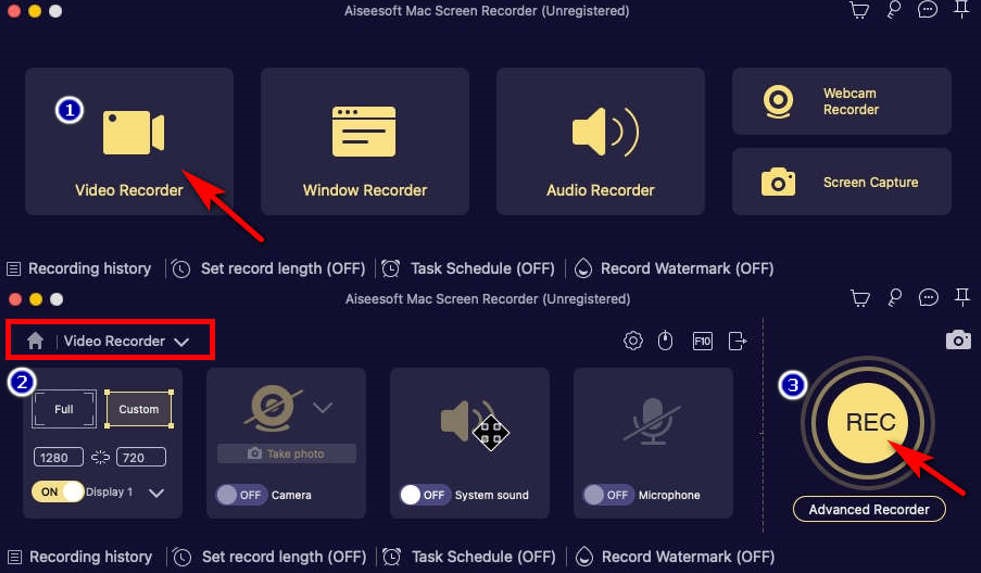
- Kiedy chcesz zakończyć nagrywanie, kliknij czerwony kwadrat w prawym dolnym rogu. Następnie możesz edytować właśnie nagrany film i kliknąć „Zapisz".
Jak nagrać siebie na MacBooku
A następnie przejdźmy do następnego przewodnika dotyczącego nagrywania kamery internetowej na urządzeniu Mac.
- Uruchom Mac Screen Recorder i upewnij się, że kamera internetowa działa normalnie.
- Hit „Magnetowid” i włącz opcję kamery internetowej. Upewnij się, że wybierasz właściwe urządzenie, aby pomyślnie nagrać siebie. Następnie kliknij "REC”, aby nagrać siebie na komputerze Mac.
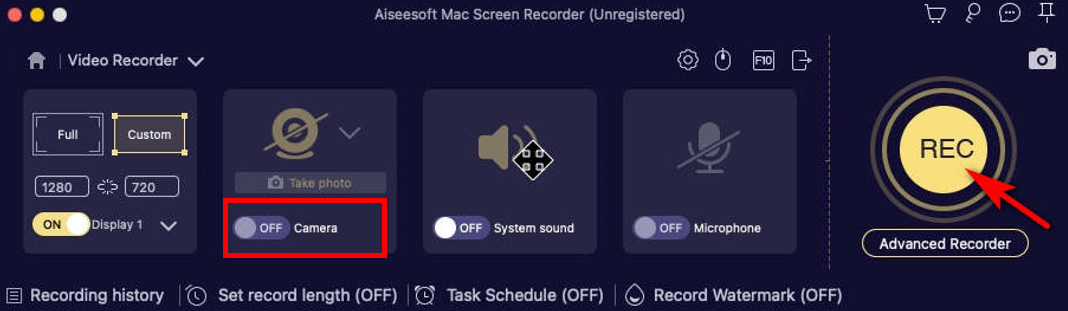
- Aby zatrzymać nagrywanie, po prostu naciśnij czerwony kwadrat w prawym dolnym rogu lub użyj klawiszy skrótu „Alt + S".
Jak nagrać wideo na komputerze Mac za pomocą programu QuickTime Player
QuickTime Player to wbudowane narzędzie, którego można używać do nagrywania wideo na komputerze Mac. Chociaż aplikacja jest preinstalowana, wiele osób nie jest świadomych jej funkcji. Jak program multimedialny, ma mnóstwo niezwykłych funkcji i możliwości nagrywania, dzięki czemu możesz wyświetlać nagrania na komputerze Mac grać, strumień, kodować, Transkodować różnych formatów multimediów cyfrowych.
Oto jak nagrywać wideo na komputerze Mac za pomocą programu QuickTime Player.
- Przejdź do odtwarzacza QuickTime, a następnie naciśnij „Nowe nagranie filmu".
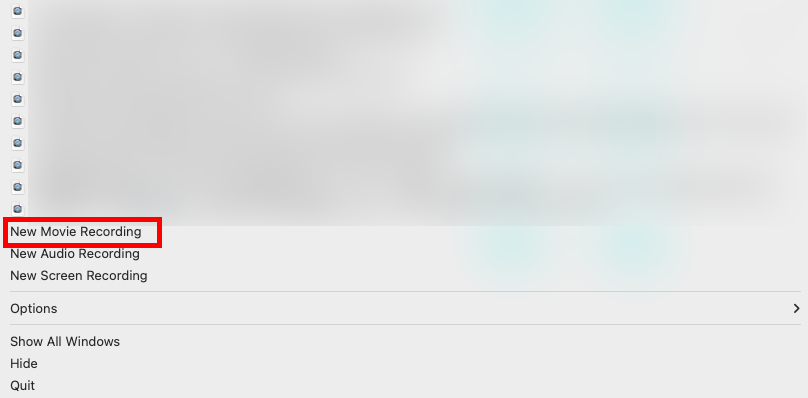
- Pamiętaj, że możesz wyciszyć głośność, aby uniknąć echa podczas nagrywania. Następnie kliknij czerwony przycisk jak na obrazku, aby rozpocząć nagrywanie.
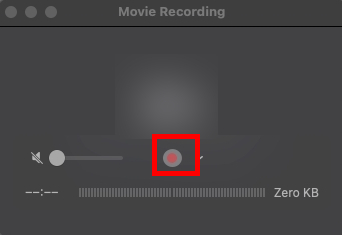
- Aby zatrzymać nagrywanie należy kliknąć czarną kropkę u góry ekranu. Możesz także zapisać nagrane filmy w wybranej lokalizacji.
Jak nagrywać wideo na komputerze Mac za pomocą Photo Booth
Photo Booth to kolejny domyślny rejestrator wideo na komputerze Mac. Możesz robić zrzuty ekranu lub nagraj wideo za pomocą wbudowanej kamery komputera lub zewnętrznej kamery wideo podłączonej do komputera Mac. Co więcej, jego interfejs jest bardzo przejrzysty i łatwy w użyciu dzięki czemu możesz efektywnie nagrywać wideo na komputerze Mac. Jeśli wolisz wbudowany rejestrator wideo, można to rozważyć.
Aby dowiedzieć się, jak nagrywać siebie na komputerze Mac za pomocą Photo Booth, wykonaj następujące kroki:
- Aby uzyskać do niego dostęp, wyszukaj „Photobooth”Na pasku wyszukiwania.
- Przejdź do trybu Wideo, klikając ikonę wideo w lewym dolnym rogu. Następnie naciśnij czerwony przycisk aparatu, aby rozpocząć nagrywanie wideo na komputerze Mac, gdy wszystko będzie gotowe.
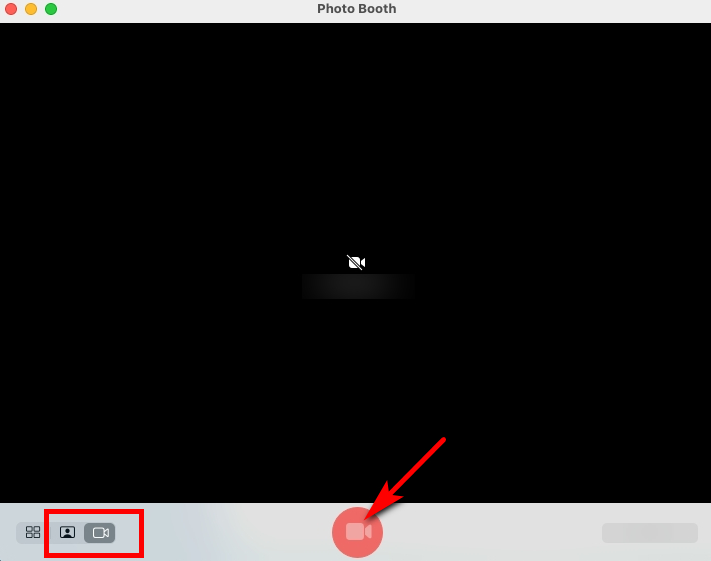
- Kliknij ponownie przycisk w środkowym dolnym rogu, aby zakończyć nagrywanie. Możesz kliknąć miniaturę w prawym dolnym rogu, aby wyświetlić podgląd nagranego wideo.
Jak nagrać wideo na komputerze Mac za pomocą Loom
Ospały to najlepszy sposób na nagrywanie wideo na MacBooku, jeśli wolisz korzystać z rozszerzenia Chrome. Jak Wielofunkcyjny Rejestrator ekranu Mac, może być z powodzeniem używany do przechwytywania i nagrywania ekranu. To jest najszybszy i Najprostszym sposób na nagrywanie wideo za pomocą Looma, a nawet możesz natychmiast uzyskać link do nagranego wideo, aby udostępnić go komukolwiek. Warto zaznaczyć, że Loom obsługuje wyłącznie nagrywanie z kamery internetowej, co oznacza, że można go używać do nagrywania siebie na komputerze Mac bez przechwytywania ekranu.
Oto jak nagrywać wideo na komputerze Mac za pomocą Loom.
- Uruchom rozszerzenie Loom i sprawdź, czy kamera internetowa działa prawidłowo.
- Aby rozpocząć nagrywanie wideo na komputerze Mac, wybierz „Tylko aparat”, aby nagrać siebie, lub włącz kamerę, aby nagrać siebie i ekran.
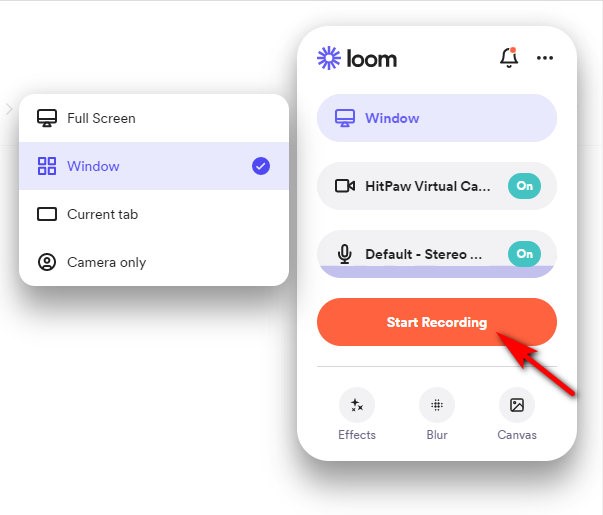
- Naciśnij czerwone pole, aby zakończyć nagrywanie. Możesz łatwo udostępnić nagrane wideo, klikając „Udostępnij"Przycisk.
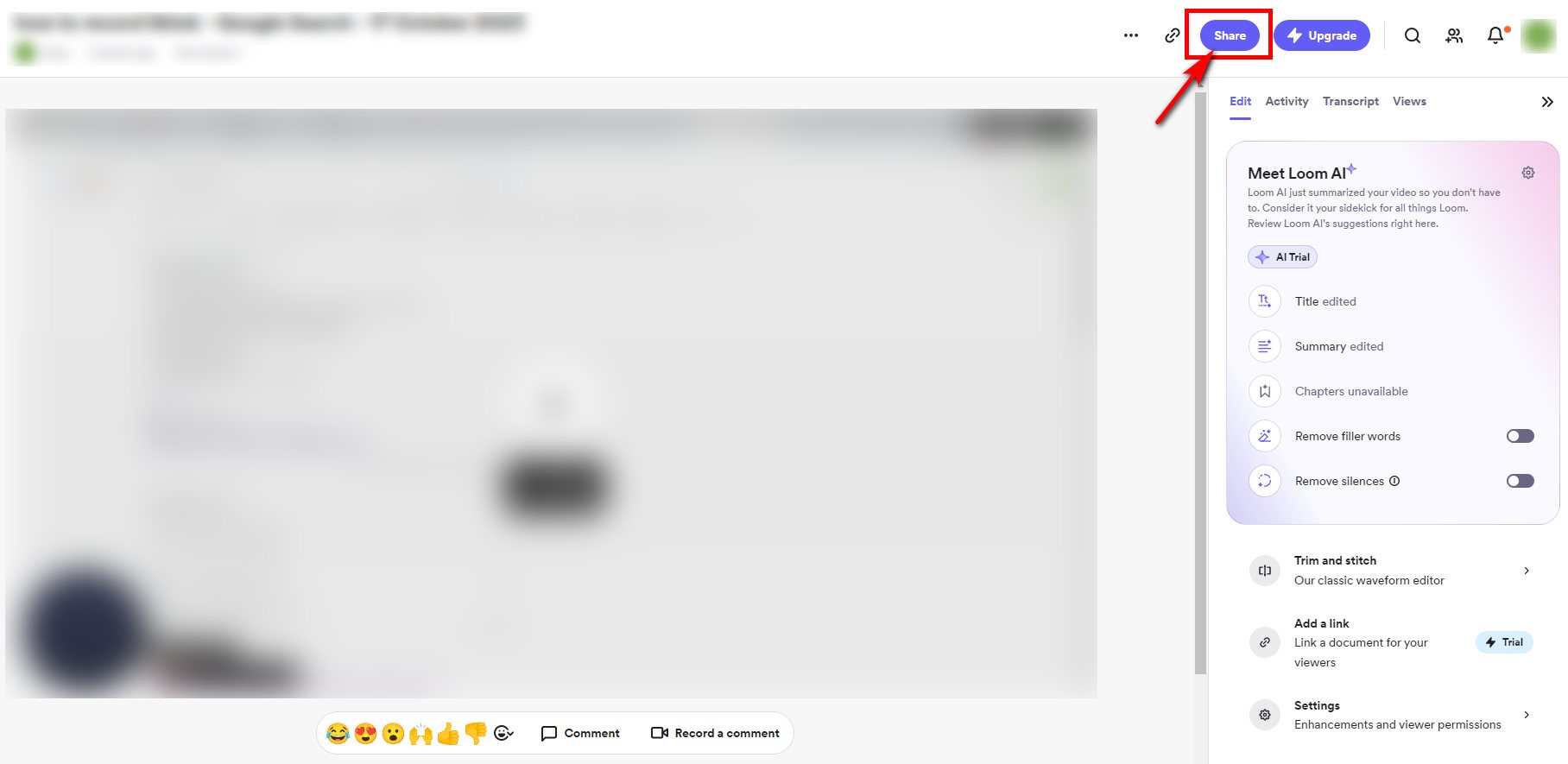
Jak nagrać wideo na komputerze Mac w Internecie
Jeśli chcesz uniknąć instalowania aplikacji lub jesteś zadowolony z wbudowanej nagrywarki Mac, a mimo to chcesz nagrywać wideo na Macbooku. Czy można to osiągnąć? Tak! Wystarczy użyć Rejestrator internetowy AmoyShare z kamerą internetową, który jest wolny, "bezpiecznym", a nawet ma bez utraty jakości. Co więcej, jest wygodna że można z niego korzystać online, bez konieczności pobierania żadnego oprogramowania.
Postępuj zgodnie z poniższymi instrukcjami, aby dowiedzieć się, jak nagrywać wideo na komputerze Mac w trybie online.
- Przejdź do witryny AmoyShare, znajdź „Rejestrator kamery internetowej” i kliknij, aby wejść.
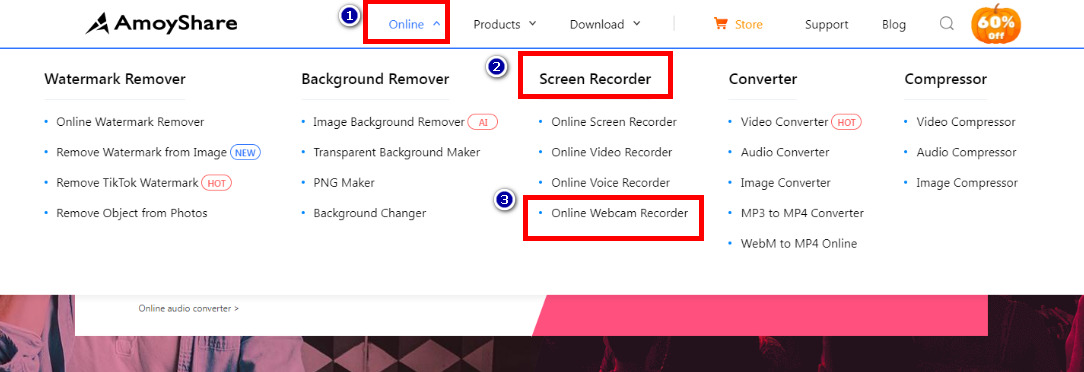
- Kliknij "Rozpocznij nagrywanie”, aby rozpocząć nagrywanie. Jeśli chcesz jednocześnie nagrywać ekran, możesz włączyć opcję „ekran" opcja.
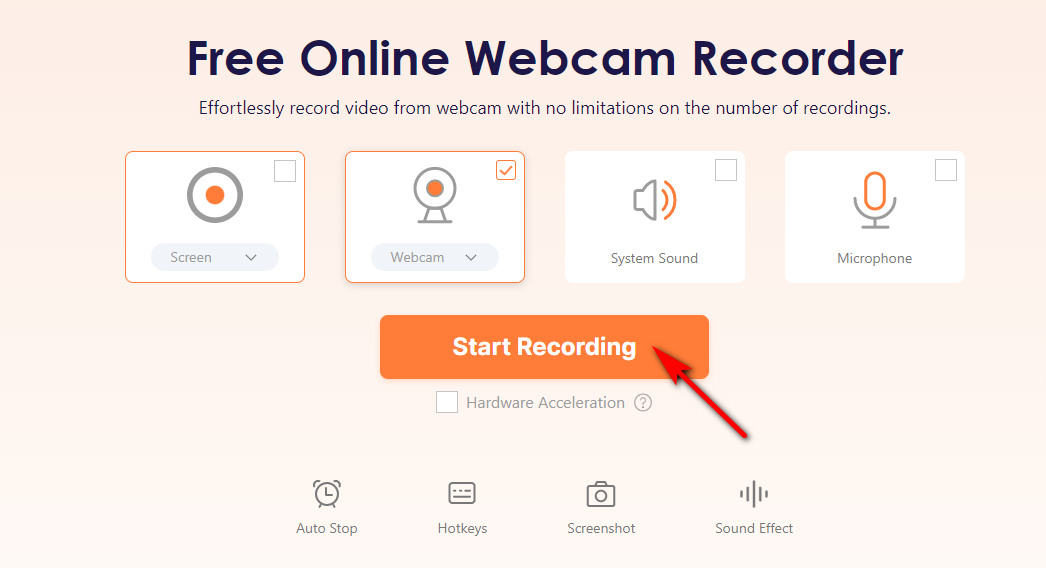
- Kliknij "Stop” i wybierz format lub rozdzielczość. Następnie naciśnij „Do pobrania”; wideo zostanie zapisane w domyślnym folderze, który wcześniej ustawiłeś.
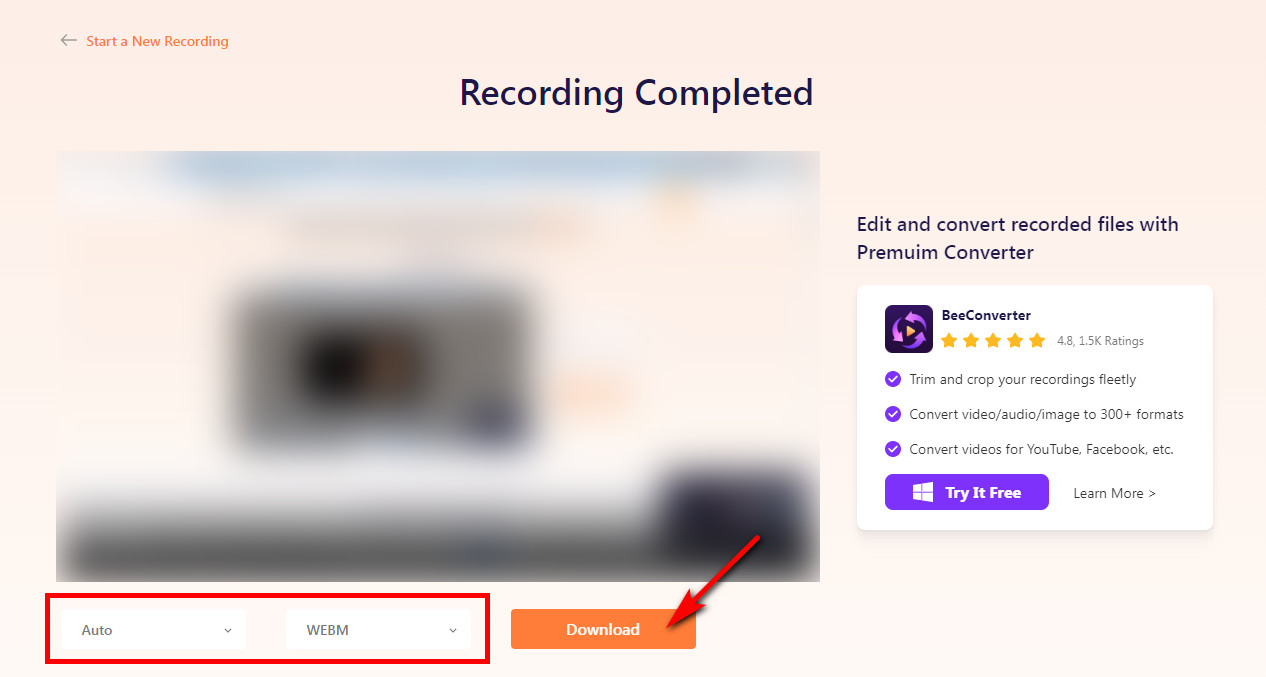
Wnioski
W tym artykule opisaliśmy, jak nagrywać wideo na komputerze Mac przy użyciu oprogramowania wbudowanego i oprogramowania innych firm. Zapamiętaj je, a będziesz mógł znaleźć najlepszy program do nagrywania wideo na komputerze Mac. Jeśli wolisz narzędzie online, to Rejestrator internetowy AmoyShare z kamerą internetową warto spróbować.
Rejestrator ekranu
Błyskawicznie przechwytuj wideo i dźwięk w jakości HD
- dla Windows 10/8/7
- dla systemu Mac OS X 14+
- dla Android
Najczęściej zadawane pytania
Jak nagrać wideo na komputerze Mac z dźwiękiem?
Istnieją różne sposoby nagrywania wideo na komputerze Mac z dźwiękiem. Natywne aplikacje QuickTime Player dla komputerów Mac umożliwiają nagrywanie wideo z dźwiękiem. Ponadto dostępnych jest wiele opcji aplikacji innych firm, które umożliwiają nagrywanie dźwięku, np Rejestrator ekranu Mac, którego również warto spróbować.
Jak nagrać swój film na komputerze Mac?
Możesz użyć narzędzia Mac Screen Recorder, aby łatwo nagrać siebie na komputerze Mac. Wystarczy włączyć funkcję kamery internetowej podczas nagrywania i upewnić się, że kamera internetowa może działać normalnie. Po nagraniu możesz je nawet edytować i udostępniać.
Jakie jest najlepsze oprogramowanie do nagrywania ekranu dla komputerów Mac?
Trudno powiedzieć, który rejestrator jest najlepszy. Jeśli potrzebujesz wielofunkcyjnego narzędzia do nagrywania, które może nagrywać zarówno ekran, jak i kamerę internetową, najlepszym sposobem na nagrywanie wideo na MacBooku będzie Mac Screen Recorder. Przy okazji, jeśli chcesz wybrać narzędzie online, będziemy polecać Rejestrator internetowy AmoyShare z kamerą internetową większość.